|
|
1 |
処理画面の任意の場所で右クリックを行うと下の画面が表示されます。 |
|
|
|
|
|
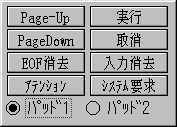 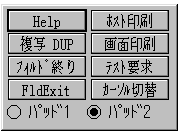 |
|
|
|
|
|
|
|
|
|
2 |
PADに表示されている内容を処理することが可能となりますが、大半の処理はキーボド及び画面クリックで行うことができます。 |
|
|
|
|
|
|
|
|
|
3 |
この中でパッド1にある『システム要求』の説明を行います。 |
|
|
|
|
|
|
|
|
|
|
① |
『システム要求』をクリックすると、画面の下部に区切り線が表示され入力できるようになります。 |
|
|
|
|
|
|
|
|
|
|
② |
単に実行キーを押すと、下の画面が表示されます。 |
|
|
|
|
|
 |
|
|
|
|
|
|
|
|
|
|
|
【①の状態で直接上記画面の番号1~7を区切り線に入力できます。】 |
|
|
|
|
|
|
|
|
|
|
③ |
この中で良く使用されるのが、『2.』と『6.』です。『2.』はバッチ処理等で長時間処理が掛かる場合に処理を中断することができるようになっています。 |
|
|
|
|
|
『6.』は処理の実行中にステータスラインにプログラムメーセージの表示がなされた場合にそのメーッセージを見て対応することができます。 |
|